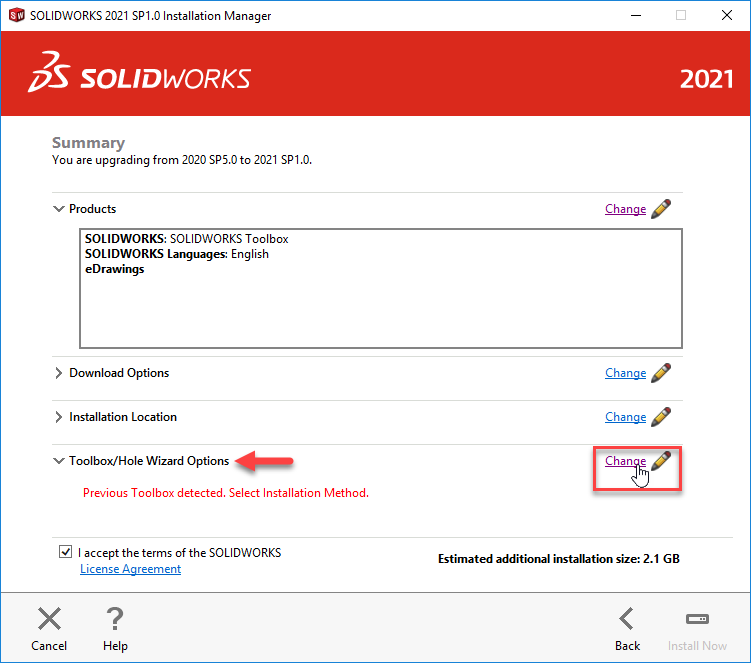升级SOLIDWORKS PDM中的SOLIDWORKS工具箱
本文由贾斯汀•威廉姆斯2021年4月20日更新
文章
如果你的SOLIDWORKS工具箱存放在保险库中,你有选择吗手动升级,或者我更喜欢的方法是使用安装管理器,正如我在这里概述的那样:
如何使用安装管理器升级SOLIDWORKS工具箱
在此场景中,使用PDM升级清单我们已经在一台机器上更新了PDM客户端,现在我们终于准备好将SOLIDWORKS升级到新的主版本。
请注意: SOLIDWORKS Toolbox只需要升级一次,所以我们将把它包含在第一个正在升级的SOLIDWORKS工作站中,其余的将能够同时更新SOLIDWORKS和PDM,工具箱将被跳过。
准备升级工具箱
- 登录到保险库,最好是“admin”,但任何具有完全权限的帐户都可以
- 在工具箱文件夹上执行“Get Latest”以缓存所有文件的最新版本
- 签出数据库文件
- 默认位置;[保险箱名称]\[工具箱路径]\lang\english\swbrowser.sldedb . zip
完成升级
启动安装管理器,并使用适当的设置完成SOLIDWORKS升级。
- 在Summary选项卡上
- 工具箱/洞向导选项>选择改变
- 确保使用现有的SOLIDWORKS工具箱是否选中,路径是否正确
- 完成升级,然后在swbrowser中检出。sldedb文件
验证
- 确保swbrowser。sldedb更新by verifying the timestamp
- 签入swbrowser.sldedbto make the updated version available to other users
额外的步骤
在将任何其他SOLIDWORKS工作站升级到新版本之前,在“工具箱”文件夹上执行“获取最新信息”,则最新版本将被缓存,安装管理器将跳过升级。